從 iPad 鎖定畫面取用功能
鎖定畫面會顯示目前的時間和日期,以及您最近的通知,它會在您開機或喚醒 iPad 時顯示。從鎖定畫面上,您可查看通知、打開「相機」和「控制中心」、快速一覽喜愛 App 的資訊和更多內容。
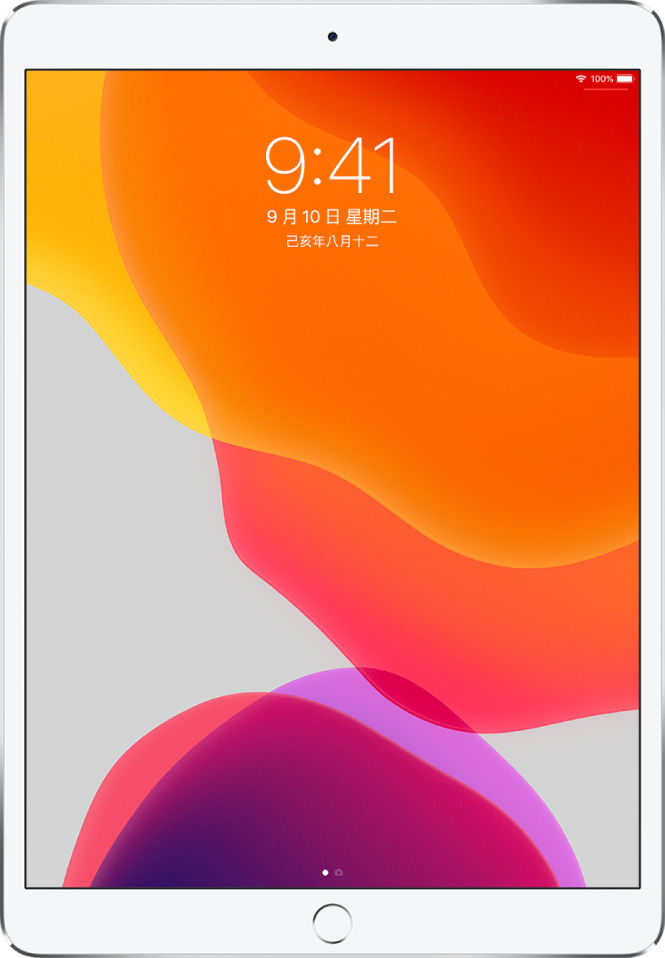
從鎖定畫面取用功能和資訊
即使 iPad 已鎖定,您仍可以從鎖定畫面快速取用您最常用的功能和資訊。
打開「相機」:向左滑動。(請參閱:使用 iPad 上的相機拍照。)
打開「控制中心」:從右上角向下滑動。(請參閱:在 iPad 上使用和自訂「控制中心」。)
查看稍早的通知:從中央向上滑動。(請參閱:在 iPad 上檢視和回應通知。)
查看「今天顯示方式」:向右滑動。(請參閱:在 iPad 上檢視和整理「今天顯示方式」。)
開始塗鴉和做筆記:(在支援的機型上)使用 Apple Pencil 點一下鎖定畫面。您的任何創作都會儲存於「備忘錄」中。
若要選擇您可以從鎖定畫面取用的項目,請參閱:更改 iPad 鎖定時取用項目的權限。
在鎖定畫面上顯示通知預覽
前往「設定」
 >「通知」。
>「通知」。點一下「顯示預覽」,然後點一下「總是」。
「通知」預覽包含「訊息」的簡訊、「郵件」的內文和「行事曆」邀請的詳細資訊。請參閱:在 iPad 上檢視和回應通知。
感謝您的寶貴意見。